在安装CUDA之前,需要查看自己电脑的GPU驱动的版本,因为CUDA版本对GPU驱动版本有要求,对应关系如下:
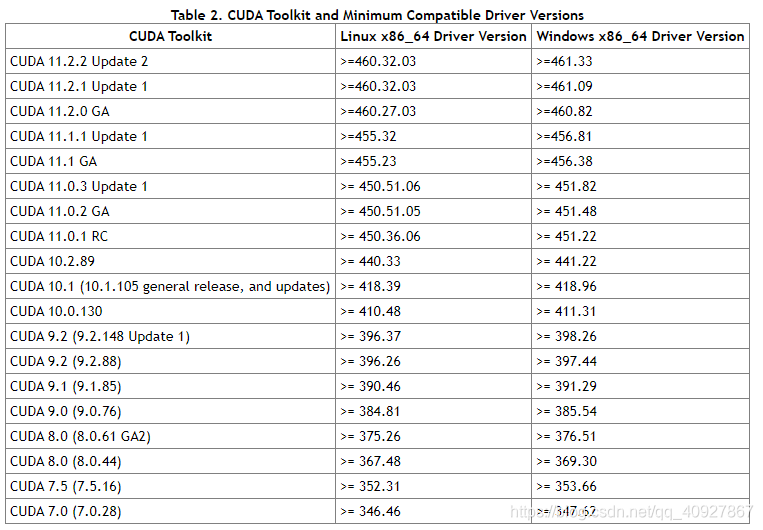
一、CUDA的安装
1.1 查看显卡驱动版本。
鼠标在桌面空白处点击右键,然后选择“NVIDIA控制面板”,进去之后就能看到自己电脑GPU的版本,如下图:
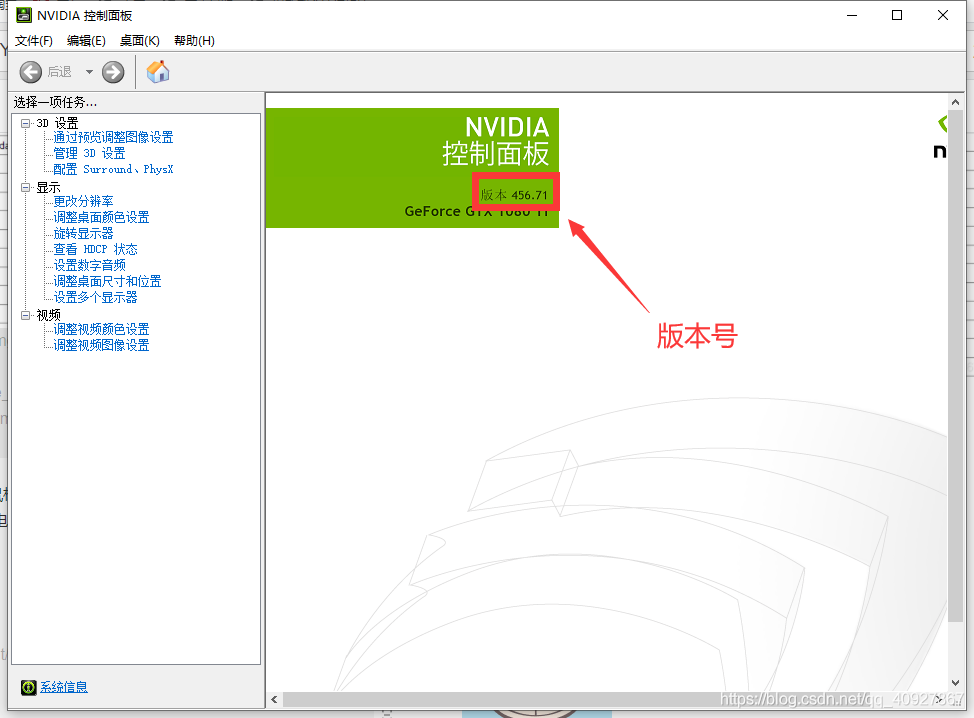
然后对照上面的表格,看是否满足需要装的CUDA版本对驱动的要求,满足的话就可以直接进行下一步了,不满足也没关系,可以更新一下驱动,更新方式自行百度。
1.2 下载CUDA
下载CUDA(CUDA下载地址),这里我下载的是CUDA10.1。
1.3 安装CUDA
第一步:双击我们下的程序,这其实就是一个解压的过程:
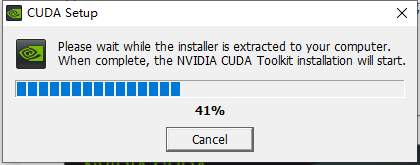
第二步:选择“同意并继续”
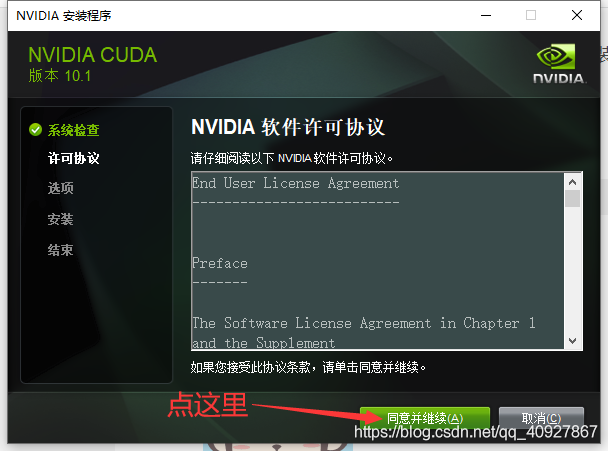
第三步:选择“自定义”,选择自定义安装是因为可以更改安装路径和选择安装哪些部件,当然如果您选择精简安装也是可以的,然后点击下一步:
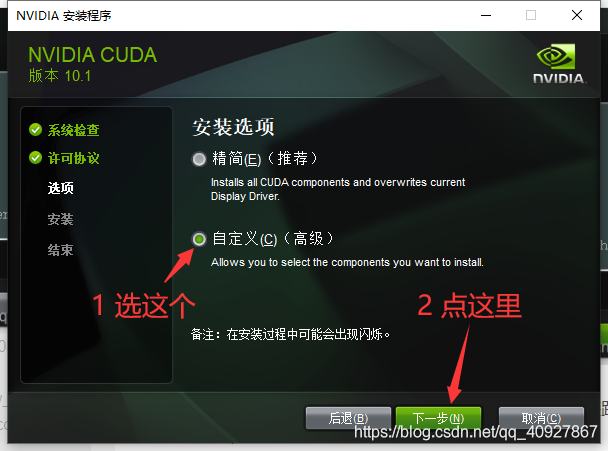
第四步:选择需要的组件,第一个是必选,后面的随意,若是第一次安装CUDA,建议全选,然后点击“下一步”:
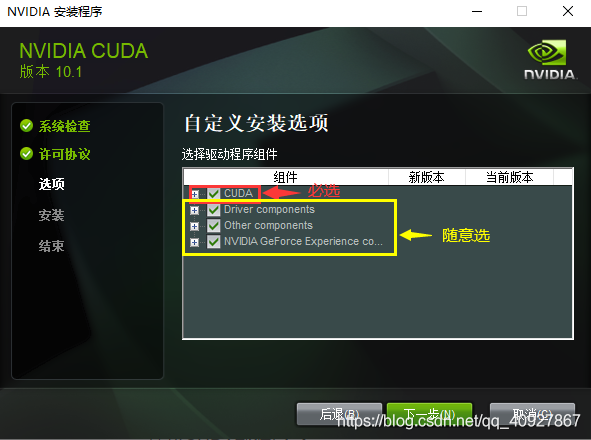
第五步:根据需要选择安装路径,这三个需要同步,然后选择“下一步”,就开始安装了:
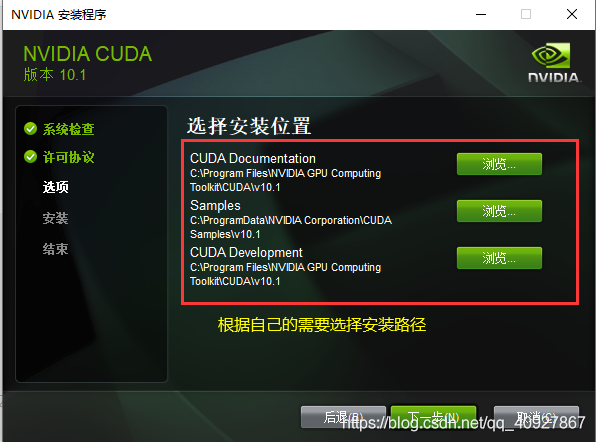
1.4 设置环境变量
第一步:桌面,鼠标放在“此电脑”上,点击右键,打开“属性”
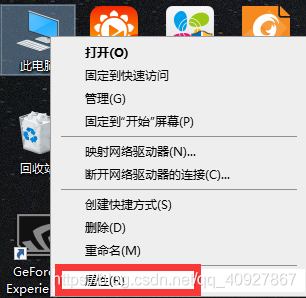
第二步:点击“高级系统设置”
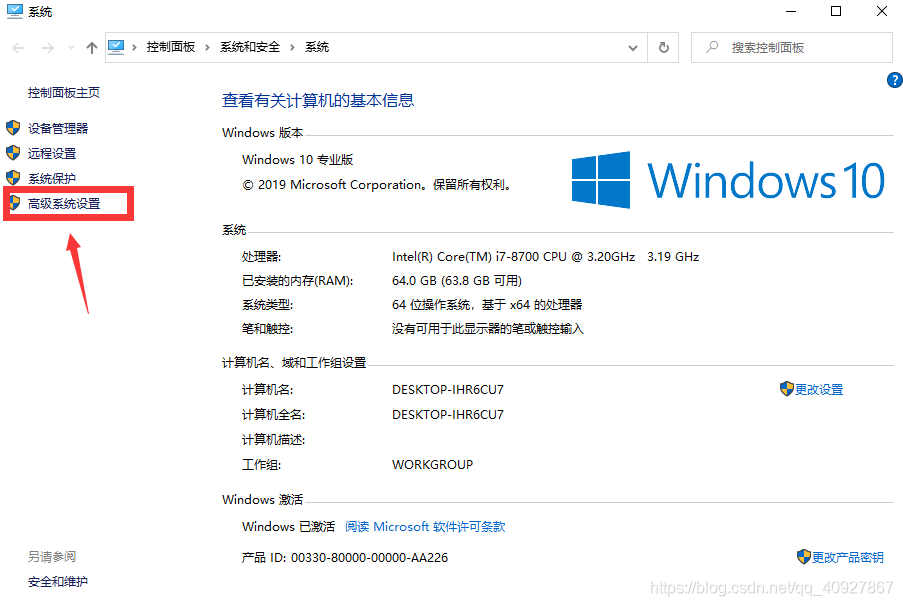
第三步:点击“环境变量”
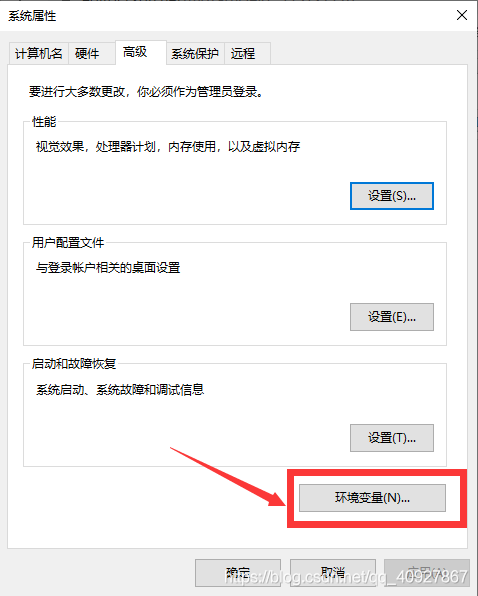
第四步:添加“系统变量”
点进来之后,可以看到“系统变量”中有如下两条环境变量,如果没有的话就自己手动添加。
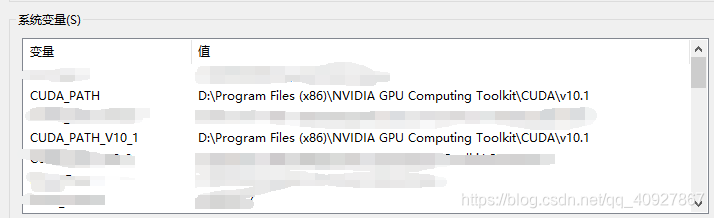
手动添加方式为:点击下方的“新建”
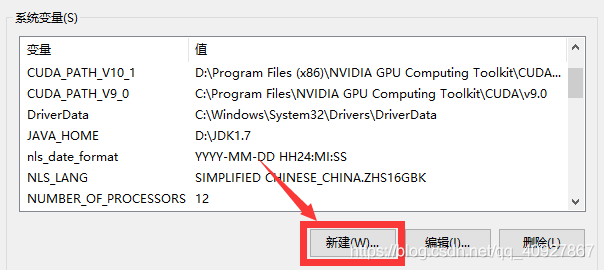
然后输入变量名和变量值,其中变量值为CUDA的安装路径,重复该操作,将上面的两条环境变量都进行添加。
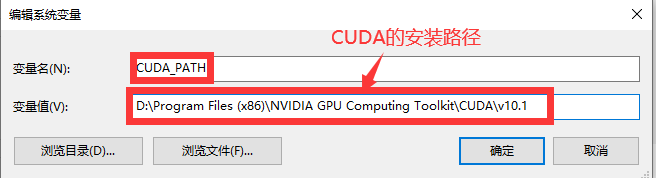
第五步:在“系统变量”里面找到“Path”并选中它,然后点击下方的“编辑”: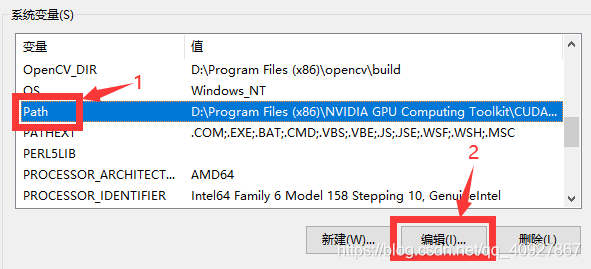
查看“Path”中是否有如下几条路径(你自己Anaconda的安装路径),若不存在需要将其添加进来。

点击旁边的“新建”,然后将路径输入进去就完成了!
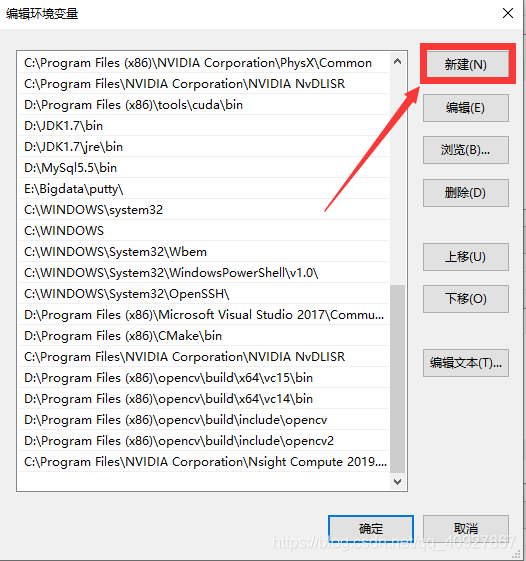
第六步:很重要的一步,点击“确定”,一定要一路点击“确定”,不要漏任何一个,不然环境变量设置是不成功的。
1.5测试CUDA是否装好
打开命令提示符,然后输入:
nvcc --version
- 1
如果出现如下结果,则说明安装成功了

二、cudnn的安装
cudnn与CUDA有对应的版本关系,也是直接去官网下载就行cudnn下载地址
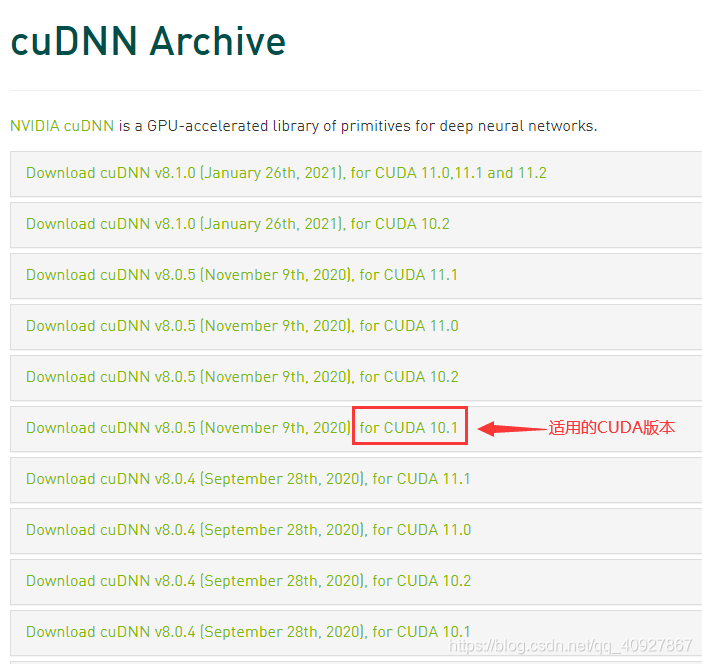
找一个适合自己安装的CUDA版本的cudnn,单击它,然后选择“for Windows10”,单击下载就行:
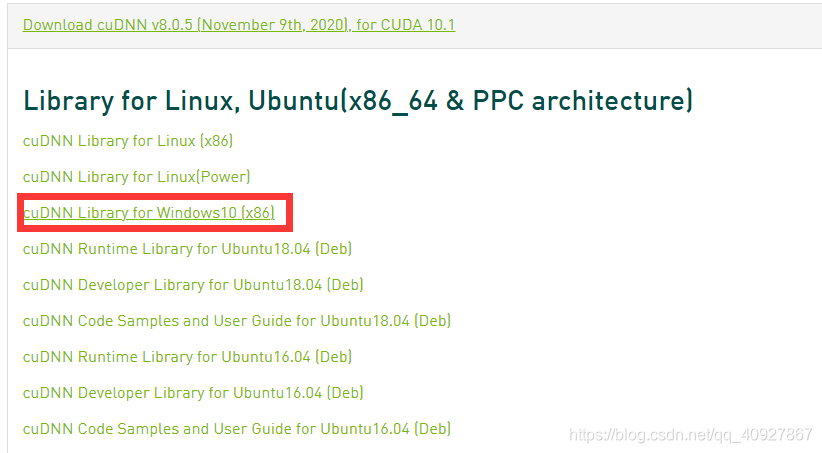
下载下来之后进行解压,然后将解压出来的
(1)\cuda\bin\文件夹下的cudnn64_7.dll复制到CUDA安装目录\NVIDIA GPU Computing Toolkit\CUDA\v10.1\bin\文件夹中
(2)\cuda\include\文件夹下的cudnn.h复制到CUDA安装目录\NVIDIA GPU Computing Toolkit\CUDA\v10.1\include\文件夹中
(3)\cuda\lib\x64\文件夹下的cudnn.lib复制到CUDA安装目录\NVIDIA GPU Computing Toolkit\CUDA\v10.1\lib\x64\文件夹中
到这里,CUDA和cudnn的安装就算完成了!
转自:https://blog.csdn.net/qq_40927867/article/details/115771647

Comments